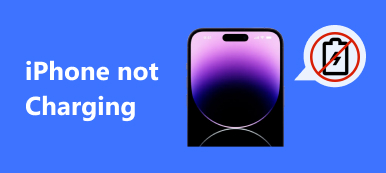Si vous souhaitez vous rappeler l'expérience commune vécue avec vous et une autre personne, l'une des parties les plus importantes est la lecture des anciens messages de Facebook Messenger. Vous pouvez rechercher des messages Facebook par date, mot clé, pièce jointe et autres objets. En outre, c’est également un bon moyen de trouver l’historique spécifique des discussions sur Facebook. Par exemple, vous pouvez rechercher l'historique de messagerie Facebook avec le mot clé afin de trouver la conversion souhaitée en quelques secondes.
Par conséquent, cet article enseigne aux gens comment rechercher des messages Facebook sur iPhone. Et vous apprendrez facilement à sauvegarder les messages Facebook importants de votre iPhone à votre PC de manière sélective et en toute sécurité. Il suffit de lire et de suivre les paragraphes suivants pour gérer facilement les messages Facebook.

- Partie 1: Comment trouver et lire d'anciens messages de Facebook Messenger
- Partie 2: Comment rechercher des messages Facebook dans toutes les conversions ou dans des conversions spécifiques
- Partie 3: Sauvegardez tous vos messages Facebook pour une meilleure gestion
Partie 1: Comment trouver et lire d'anciens messages Facebook Messenger
Les choses seront plus faciles si vous avez messages archivés sur Facebook avant. Vous pouvez consulter vos messages Facebook archivés pour lire directement les anciens messages de messagerie Facebook. Sinon, vous pouvez essayer la solution suivante pour obtenir tout l'historique de vos discussions sur Facebook.
Étape 1. Accédez à tout l'historique des discussions sur Facebook
Ouvrez la page Facebook sur votre navigateur. Cliquez sur "Messages" dans la barre d'outils. Choisissez ensuite le fil de discussion dont vous avez besoin pour récupérer les anciens messages Facebook.
Étape 2. Rechercher et lire d'anciens messages sur Facebook
Vous pouvez voir que le fil de discussion spécifique s'ouvrira au bas de la page Facebook. Ainsi, vous pouvez faire défiler de haut en bas pour parcourir les anciens messages Facebook.
Étape 3. Ouvrir des messages Facebook dans Messenger (facultatif)
Cliquez sur le bouton d'engrenage à côté de l'option "Quitter" pour obtenir plus d'options. Vous pouvez facilement supprimer l’intégralité de la conversion Facebook ou bloquer n’importe quel utilisateur. Choisissez « Ouvrir dans Messenger » si vous souhaitez afficher les messages Facebook sur la page Messenger. Pendant ce temps, vous pouvez rechercher d'anciens messages sur Messenger.

Pour simplifier le processus de recherche de messages Facebook, vous pouvez utiliser des discussions de groupe épinglées ou épingler vos discussions favorites en haut. En conséquence, vous pouvez voir ces messages Facebook plus facilement qu'auparavant.
Partie 2: Comment rechercher des messages Facebook dans toutes les conversions ou dans des conversions spécifiques
Peut-être voulez-vous trouver toutes les conversions contenant certains mots-clés; lire et copier ces messages texte un par un est une perte de temps. Vous pouvez rechercher des messages Facebook pour trouver toutes les conversions avec un mot donné. Cette méthode fonctionne sur votre ordinateur, vous pouvez donc l'essayer pour rechercher des messages Facebook Android et iPhone sans limitation.
Étape 1. Ouvrir la page web Facebook
Visitez la page officielle de Facebook sur votre navigateur comme Chrome, Firefox, Safari et autres. Connectez-vous à votre compte Facebook pour accéder à son interface principale. Choisissez l'option "Messenger" dans le panneau de gauche. Plus tard, vous pouvez voir toutes vos conversions Facebook précédentes.

Étape 2. Rechercher des messages Facebook dans toutes les conversions
Il y a un champ de recherche en haut de ces messages Facebook. Vous pouvez donc taper l'expression pour rechercher des mots-clés dans les messages Facebook. Cliquez sur l'option «Rechercher des messages pour…» en haut pour voir tous les messages sur Facebook contenant ce mot-clé. Vous pouvez cliquer sur la petite flèche vers le haut ou vers le bas dans le coin supérieur gauche de votre conversion pour afficher les messages sur Facebook.

Étape 3. Rechercher des messages Facebook dans des conversions spécifiques
Choisissez cette conversion dans l'écran du fil de discussion Messenger. Cliquez sur "Rechercher en conversion" dans le panneau de droite des "Options". Tapez le mot-clé souhaité et appuyez sur la touche «Entrée» de votre clavier pour rechercher des messages sur Facebook Messenger par mot. Eh bien, vous pouvez également cliquer sur l'option "Rechercher" au lieu de la touche Entrée. Après cela, vous pouvez voir l'historique des messages Facebook sélectionnés avec cette personne.

S'il n'y a pas d'ordinateur autour de vous, vous pouvez ouvrir la page Facebook avec le navigateur de votre smartphone pour rechercher des messages Facebook sur iPhone.
Partie 3: Sauvegardez tous vos messages Facebook pour une meilleure gestion
Pour les personnes qui ont beaucoup de messages Facebook importants avec des souvenirs précédents, vous feriez mieux de faire une copie de ces précieuses conversions sur Facebook. Apeaksoft Récupération de Données iPhone peut vous aider à sauvegarder tous les messages Facebook sur votre ordinateur sans perte de données. Eh bien, vous pouvez également choisir la conversation à sauvegarder manuellement au lieu de l’ensemble du groupe. En un mot, vous pouvez envoyer des messages Facebook et d’autres données d’application à Windows ou à un Mac pour une meilleure gestion, de manière simple et sélective.
Récupération de Données iPhone
- Sauvegardez toutes les données de votre iPhone, iPad ou iPad sur votre ordinateur via des types de fichiers 20.
- Récupérer les données supprimées ou perdues des appareils iOS, iTunes et sauvegarde iCloud sans effacer.
- Numérisez et prévisualisez tous les fichiers avant la sauvegarde et la récupération.
- Prend en charge iOS 26 et les derniers modèles d'iPhone 16/15/14/13/12/11/X, iPad et iPod.
- Sûr, propre et facile à utiliser.
Étape 1. Lancer la récupération de données iPhone
Téléchargez et installez gratuitement ce logiciel de sauvegarde des messages Facebook. Lancez-le et choisissez "Récupération de données iPhone" pour sauvegarde des messages Facebook de l'iPhone au PC.

Étape 2. Branchez l'iPhone sur votre ordinateur Windows ou Mac
Cliquez sur le mode «Récupérer depuis un appareil iOS» dans le panneau de gauche. Ensuite, utilisez un câble USB Lightning pour connecter l'iPhone à votre ordinateur.

Étape 3. Scannez l'iPhone connecté
Choisissez le bouton "Démarrer l'analyse" en bas. Plus tard, iPhone Data Recovery peut détecter et analyser complètement votre appareil iOS.

Étape 4. Sauvegarder tous les messages Facebook
Une fois le processus d'analyse de l'iPhone terminé, vous pouvez voir tous les types de fichiers disponibles s'afficher dans des catégories. Cliquez sur "Messages" pour rechercher les messages Facebook. De plus, il n'est pas nécessaire de rechercher des messages sur l'iPhone de Facebook Messenger, vous pouvez utiliser iPhone Data Recovery pour afficher et personnaliser directement toute conversion. Eh bien, prévisualisez le message Facebook spécifique en détail. Lorsque tous les messages Facebook sont sélectionnés, cliquez sur le bouton «Récupérer» pour sauvegarder les messages Facebook de l'iPhone vers Windows ou Mac PC.

Par conséquent, vous pouvez facilement lire, rechercher et sauvegarder des messages Facebook grâce à ce guide. De plus, vous pouvez utiliser iPhone Data Recovery pour rechercher des messages Facebook et les enregistrer sur un ordinateur sans effacer les fichiers existants.